Cara Mengubah Satuan Ukuran Object Dalam Excel
Mengubah Satuan Ukur atau Ruler Units dalam Excel - Entah sadar atau tidak kita pasti pernah menjumpai ruler units saat menggunakan Excel.
Satuan ukur atau ruler units adalah satuan ukuran panjang yang digunakan untuk mengukur sebuah object dalam Excel.
Satuan ukuran ini akan digunakan sebagai acuan dalam pengaturan object tersebut.
Misalnya saat kita menggunakan shapes maka akan muncul ukuran shape sebagai object tersebut secaara default.
Dalam pembahasan kali ini kita akan coba untuk melihat cara mengubah default satuan ukuran unit yang biasanya akan ditentukan oleh Excel.
Mengubah Satuan Ukur atau Ruler Units Dalam Excel
Seperti yang disebutkan diatas bahwa satuan ukur yang digunakan oleh Excel adalah satuan panjang.
Ada beberapa satuan panjang yang bisa kita gunakan dalam Excel, yaitu sebagai berikut :
- Inchi : jika kita pilih satuan ini maka ukuran panjang yang ditetapkan adalah inchi
- Centimeters : jika kita pilih satuan ini maka ukuran panjang yang ditetapkan adalah centimeter yang diwakili dengan simbol cm
- Millimeters : jika kita pilih satuan ini maka ukuran panjang yang ditetapkan adalah milimeter dengan simbol mm
Dari ketiga ukuran satuan panjang diatas secara default Excel akan menggunakan satuan Inchi.
Selanjutnya kenapa kita mengganti default satuan panjang dari Inchi ke Centi ?
Begini, dalam beberapa kondisi kadang kita dibutuhkan untuk mencetak object dalam ukuran centimeter.
Misalnya kita akan mencetak gambar dalam kertas foto atau menjadikan gambar tersebut sesuai dengan ukuran foto.
Salah satu ukuran dalam foto misalnya 4 x 6 cm dan dengan satuan unit centimeter kita tidak perlu repot mengatur ukurannya.
Karena kita tinggal sesuaikan saja dalam tampilan Excel ukurannya 4 x 6 cm dan secara otomatis yang tercetak adalah ukuran tersebut.
Selain dalam pengaturan gambar satuan unit ini juga digunakan dalam Page Setup atau pengaturan ukuran kertas saat akan mencetak file Excel trsebut.
Cara Mengubah Defult Satuan Ukuran Dalam Excel
Setelah memahami penjelasan diatas selanjutnya mari kita bahas cara mengubah default satuan ukuran tersebut.
Menu yang akan kita gunakan adalah Excel Options yang ada pada menu OfficeButton.
Baca Juga : Mengubah Default Format dan Lokasi Penyimpanan File Dalam Microsoft Excel
Jika mengikuti pembahasan sebelumnya kita pasti sudah cukup familiar dengan tombol OfficeButton tersebut.
Karena ada beberapa artikel yang secara khusus membahas tentang mengubah ukuan default dan pasti melalui menu OfficeButton ini.
Langkah - langkah mengubah default satuan ukuran dalam Excel adalah sebagai berikut :
- Klik tombol OfficeButton atau logo Office disebelah kiri atas
- Klik Excel Options dan selanjutnya akan muncul kotak dialog Excel Options
- Dalam kotak dialog Excel Options klik Tab menu Advanced disebelah kiri
- Scroll ke bawah dan temukan kelompok menu Display
- Dalam kotak Ruler units klik menu dropdown listnya kemudian pilih apakah akan menggunakan Inches, Centimeters atau Millimeters.
- Klik OK
Jika kesulitan menemukan kelompok menu Display silahkan perhatikan gambar berikut ini :
Silahkan coba langkah - langkah diatas dan pastikan menemukan kelompok Display seperti dalam contoh gambar diatas.
Sebenarnya pemilihan satuan unit ini tidak terbatas hanya pada centimeter saja.
Tetapi bisa juga diubah kedalam pilihan lainnya seperti milimeter.
Hanya saja saya lebih menyarankan kita untuk menggantinya enjadi centimeter atau cm karena ukuran ini cukup sering dijadikan patokan dalam satuan panjang.
Itulah pembahasan kita kali ini tentang cara mengubah satuan ukuran panjang dalam Excel dan semoga artikel ini bermanfaat untuk semua pembaca.

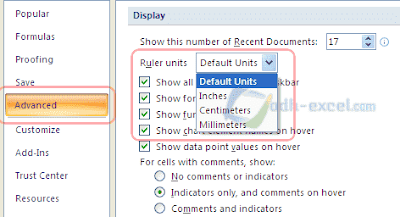
Post a Comment for "Cara Mengubah Satuan Ukuran Object Dalam Excel"